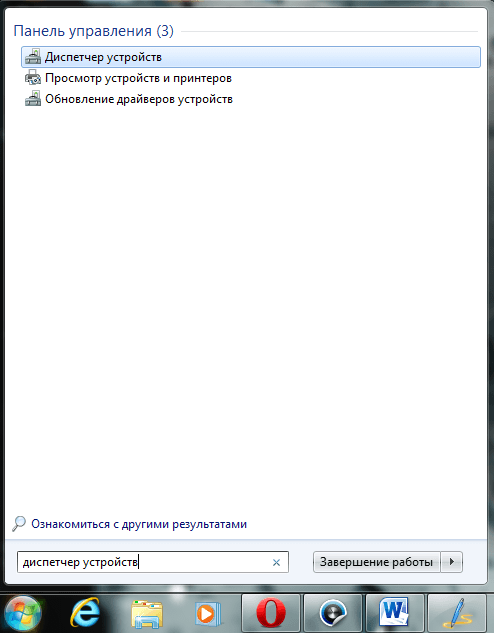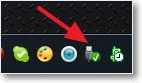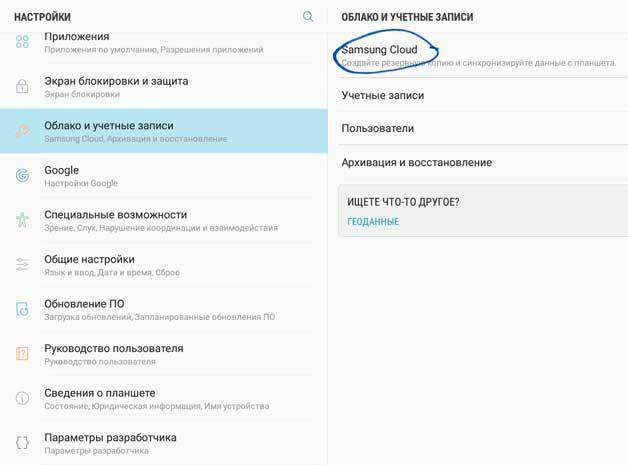Agar uyda ikkita yoki undan ko'p kompyuter bo'lsa, mahalliy tarmoqqa kirishni sozlashni boshlash vaqti keldi. Siz allaqachon ushbu uskunani va ushbu kirishni qanday tashkil qilishni bilib oldingiz, agar bo'lmasa, sizga yordam berish uchun "" sarlavhasidagi maqolalar. Yaxshiyamki, hamma narsani kerakli tarzda sozlash uchun tizim ma'muri bo'lish shart emas. Windows XP-da bir nechta parametrlarni kiriting va kompyuter ketishga tayyor bo'ladi. Buni qanday qilish mumkinligini ko'rib chiqaylik.
Mahalliy tarmoqni o'rnatishning birinchi bosqichi ko'p vaqt talab qilmaydi. Belgini o'ng tugmasini bosing Mening kompyuterim va jamoani tanlang Xususiyatlari. Yorliqqa o'ting Kompyuter nomi va tugmachani bosing Identifikatsiyatarmoqni aniqlash sehrgarini ishga tushirish.
Sehrgarning birinchi oynasida shunchaki tugmani bosing Keyingi. Yangi oynada mahalliy tarmoqqa ulanish uchun variantni tanlang. Agar sizning kompyuteringiz kichik uy tarmog'iga ulangan bo'lsa, kalitni tanlang Kompyuter uy sharoitida foydalanish uchun mo'ljallangan va korporativ tarmoqning bir qismi emas..

Qayta ishga tushirgandan so'ng siz mahalliy tarmoqni o'rnatishda ikkinchi bosqichga o'tishingiz mumkin. Jamoani tanlang Boshlash-\u003e Mening kompyuterimkeyin havolani bosing Tarmoq muhitichap panelda joylashgan. Endi katakchani bosing Tarmoq vazifalari havolada Uy yoki kichik tarmoqni sozlang.

Ekranda sehrgarning oynasi paydo bo'ladi. . Birinchi oynadagi tugmachani bosing Keyingi. Keyingi oynada, mahalliy tarmoqqa ulanish tartibini boshlashdan oldin, sehrgar sizga tarmoq sozlamalarining mumkin bo'lgan variantlari va kompyuterga tegishli uskunalarni o'rnatish zarurligi to'g'risida xabar beradi. Tugmani yana bosing Keyingi.
Tarmoqqa ulanish usulini tanlashga imkon beradigan yangi oynada kalitni tanlang Ushbu kompyuter shlyuz yoki tarmoqdagi boshqa kompyuter orqali Internetga ulanadi.. Ushbu parametr odatiy uy tarmog'i "yulduz" topologiyasi uchun ulanishi va umumiy modem orqali Internetga ulanishi uchun tanlanishi kerak. Agar ulanish boshqa kompyuter orqali amalga oshirilsa, mos ravishda birinchi kalitni tanlang.

Agar siz kalitni tanlasangiz Boshqalar, keyin odatda ishlatilmaydigan va tavsifi o'zi uchun mos keladigan uchta qo'shimcha variant mavjud bo'ladi, masalan; "Ushbu kompyuter to'g'ridan-to'g'ri Internetga ulangan, hali tarmoq yo'q". Kerakli variantni tanlab, tugmani bosing Keyingi.

Keyingi oynada tarmoq nomini ko'rsating va kompyuterga tavsif bering. Maydonga kompyuterning ixtiyoriy tavsifini kiriting Ta'rif masalan, "Mening temir supermonsterim" yoki "Raqamli olamni yutuvchi". Papkada kompyuterning tarmoq nomi ko'rsatiladi Tarmoq muhiti, va mahalliy tarmoqdagi kompyuterni aniqlashga mo'ljallangan. Maydonga nom kiriting Kompyuter nomi va tugmachani bosing Keyingi.

Yangi oynada kompyuter tegishli bo'lgan tarmoq ishchi guruhining nomini ko'rsating. Maydonga ishchi guruh nomini kiriting .
Uydagi LAN-dagi barcha kompyuterlar bo'lishi kerak bir xil ishchi guruh nomi. Windows XP tomonidan avtomatik ravishda ko'rsatilgan WORKGROUP asosiy ismini o'zgarishsiz qoldirishingiz mumkin, yoki boshqa kompyuterlar uchun belgilashni unutmasdan o'z nomingizni tanlashingiz mumkin.
Keyingi oynada siz tarmoqni sozlash ustasi siz ko'rsatgan barcha ma'lumotlarni ko'rsatadi. Agar biror narsa noto'g'ri kiritilsa, tugmachadan foydalaning Orqagamos parametrlarni tahrirlash uchun. Hammasi tayyor bo'lganda tugmachani bosing Keyingi. Endi Windows XP avtomatik ravishda LAN konfiguratsiyasini sinab ko'radi va kompyuteringizda tarmoq ulanishini sozlaydi. Tugmani bosing Bajarildi.
O'rnatish ustasi yordamisiz kompyuterning tarmoq nomini, uning tavsifini va ishchi guruh nomini o'zgartirishingiz mumkin. Boshlash tugmachasini bosing, so'ngra Mening kompyuterim belgisini o'ng tugmasini bosing va Xususiyatlar-ni tanlang. Yorliqqa o'ting Kompyuter nomi. Ta'riflar maydoniga kompyuterning istalgan matnli tavsifini kiritishingiz mumkin (bu kerak emas). Xuddi shu oynada ishchi guruhning nomi ko'rsatilgan. Tugmani bosing Tahrirlash va maydonga kiring Kompyuter nomi va kompyuterda tarmoqni belgilash - ishchi guruhning nomi.

Mahalliy tarmoqdagi boshqa kompyuterlar uchun shunga o'xshash ulanishni sozlash qoladi, unda siz ushbu bo'limda tasvirlangan tarmoqni o'rnatish ustasi xizmatlaridan foydalanishingiz kerak.
Tarmoq konfiguratsiyasi
Tarmoqni o'rnatish ustasi avtomatik ravishda barcha kerakli tarmoq parametrlarini yaratadi, ammo tarmoq protokollarining xususiyatlari mahalliy tarmoqning hozirgi konfiguratsiyasiga mos kelmasligi mumkin. Boshqacha aytganda, usta har doim ham o'z ishida "a'lo" emas. Agar papkani ochib Tarmoq muhiti, unda mahalliy tarmoqqa ulangan kompyuterlarning piktogrammalarini ko'rmaysiz, tarmoq protokollari sozlamalarini qo'lda o'zgartirishingiz kerak bo'ladi. Buning uchun sizga quyidagi parametrlar kerak bo'ladi.
- Kompyuteringizning IP-manzili;
- pastki tarmoq niqobi
- Internetga kirishning birlamchi shlyuzining IP-manzili.
Jildni oching Tarmoq muhiti va havolani bosing Tarmoq ulanishlarini ko'rsatish chap panelda Tarmoq vazifalari. Bir oyna ochiladi tizimda sozlangan barcha tarmoq ulanishlarining piktogrammalarini o'z ichiga oladi. Mahalliy tarmoq ulanishining holati to'g'risidagi ma'lumotlar bilan oynani ochish uchun tegishli tarmoq ulanishining belgisini ikki marta bosing.

Xususan, oynada faol tarmoq ulanishining davomiyligi, ulanish tezligi, faollik (qancha bayt ma'lumot yuborilgan va olingan) ko'rsatilgan. Tarmoq ulanishining barcha parametrlari yorliqda bitta oynada keltirilgan Qo'llab-quvvatlash. U erda siz IP-manzil turini (DHCP tomonidan qo'lda kiritilgan yoki tayinlangan), kompyuterning IP-manzilini, pastki tarmoq niqobini va asosiy shlyuzning IP-manzilini topishingiz mumkin.

Yorliq Qo'llab-quvvatlash.

Bundan tashqari, agar siz tugmachani bossangiz Tafsilotlar, siz tarmoq adapterining jismoniy MAC manzili kabi qo'shimcha ma'lumotlarni olishingiz mumkin. Shuningdek, derazada tugma mavjud Tuzatish, bu sizga ulanish bilan bog'liq ba'zi muammolarni hal qilishga imkon beradi.
Tugmani bosing Tafsilotlarbu oynani ochish uchun.

Tugmani bosing Tuzatishtarmoqqa ulanish muammolarini hal qilish uchun. Ba'zan bu haqiqatan ham yordam beradi :)
LAN konfiguratsiyasiga biron bir o'zgartirish kiritish uchun tugmani bosing Xususiyatlari. Tarmoqqa ulanish xususiyatlari bilan oyna ochiladi.

Tarmoq platasining apparat sozlamalarini o'zgartirish uchun tugmani bosing Moslashtiring. Shuningdek, katakchani belgilang. Ulanganda bildirishnoma oynasida belgini ko'rsatingshunday qilib, mahalliy tarmoqqa ulanishda Windows XP bildirish zonasida maxsus belgi ko'rsatiladi.
TCP / IP parametrlarini sozlash ishlaydigan LANga erishish uchun asosiy qadamdir. Oynada LAN ulanishi elementni tanlang Internet protokoli (TCP / IP) va tugmachani bosing Xususiyatlari. Bir oyna ochiladi Xususiyatlari: Internet protokoli (TCP / IP).

Oddiy uy tarmog'i uchun ushbu variantlarni tavsiya qilish mumkin. 192.168.0.2-192.168.0.50 oralig'ida kompyuter manzillarini ko'rsating, ya'ni. birinchi kompyuter 192.168.0.2 manzilini oladi, ikkinchisi - 192.168.0.3 va boshqalar. 192.168.0.1 manzili odatda tarmoqning asosiy shlyuziga o'rnatiladi. 255.255.255.0 sifatida pastki tarmoq niqobini belgilang. Ko'pgina hollarda, ushbu konfiguratsiya mahalliy tarmoq ishini tashkil qilish uchun mos keladi.
Agar tarmoqni sozlash ustasi o'z ishini tugatgan bo'lsa, kompyuter avtomatik ravishda IP-manzilga tayinlanadi. Aks holda, manzil qo'lda ko'rsatilishi kerak. Buning uchun kalitni tanlang va maydonga kompyuterning IP-manzilini kiriting Quyidagi IP-manzildan foydalaning, va sohada Ichki tarmoq niqobi - pastki tarmoq niqobi. Agar tarmoq yo'riqnoma kabi ma'lum bir shlyuzdan foydalansa, maydonda uning IP manzilini ko'rsating Birlamchi shlyuz. Birlamchi va ikkilamchi DNS serverlarining IP-manzillarini kiriting, qoida tariqasida, kerak emas (ba'zida bu talab qilinadi).
Agar sizning kompyuteringiz bir nechta tarmoqlarda ishlatilsa, yorliqni bosing . Unda kommutatorni tanlab, siz alternativ IP konfiguratsiyasining parametrlarini, shu jumladan IP manzilini, pastki tarmoq niqobini va asosiy shlyuzni, shuningdek afzal qilingan va alternativ DNS serverlarini kiritishingiz mumkin.

Tugmani bosing OKqilingan o'zgarishlarni saqlash uchun. O'zgarishlar kuchga kirishi uchun kompyuterni qayta ishga tushirish kerak. Agar barcha parametrlar to'g'ri belgilangan bo'lsa, qayta yoqilgandan so'ng mahalliy tarmoq faollashadi va kompyuterlar ma'lumot almashish imkoniyatiga ega bo'ladi.
Endi, boshqa kompyuterning papkalari va fayllariga kirish uchun, maqolada aytib o'tilganidek, uzoq kompyuterlardan tarmoqqa kirishni sozlashingiz kerak.
Agar ehtiyojga duch kelsangiz kichkina ofis uchun uy tarmog'ini yoki tarmoqni yaratish, lekin buning uchun etarli ko'nikma va bilimlarga ega bo'lmasangiz, unda ushbu material siz uchun. Siz faqat 5 bosqichni bajarishingiz kerak, shundan so'ng siz uy va kichik ofis uchun mahalliy tarmoqni qanday sozlashni bilib olasiz.
Ushbu material qadam-baqadam ko'rsatmalar shaklida rasmlar bilan to'ldirilgan. Sizdan talab qilinadigan narsa bu ko'rsatmaga rioya qilishdir.
Ofisda yoki uyda mahalliy tarmoq yaratish uchun 5 bosqichni ko'rib chiqamiz.
Qadam 1. Mahalliy tarmoqni yaratish uchun zarur bo'lgan tarmoq uskunalari.
Kompyuterlar orasida lokal tarmoq yaratish uchun bizda quyidagilar bo'lishi kerak:
- Yoqish (switch) yoki yo'riqnoma (yo'riqnoma);
- Bükülmüş juft sim (yamoq shnuri);
- Har bir kompyuterda tarmoq kartasining mavjudligi (endi har bir kompyuter o'rnatilgan tarmoq kartasi bilan jihozlangan);
D-Link DES-1008A-ga o'ting
 |  |
| Old ko'rinish | Orqa ko'rinishi |
Bükülmüş juft sim

Tarmoq taxtasi (o'rnatilgan tarmoq kengashi o'ngda ko'rsatilgan)
 |  |
Endi barcha kompyuterlar o'ralgan juft kabel orqali kommutator yoki yo'riqnoma bilan ulanishi kerak.
Biz kabelning bir uchini (o'ralgan juftlik) kompyuterning tarmoq kartasiga, ikkinchisini esa kalit (yo'riqnoma) yoki yo'riqnoma (yo'riqnoma) ga ulaymiz.
Va shunday qilib, mahalliy tarmoqqa ulangan barcha kompyuterlarda.

Kompyuterlarni mahalliy tarmoqqa ulash sxemasi

2-qadam. IP-manzil, kompyuter nomi va ishchi guruhini sozlang
Menyuga o'ting Boshlash\u003e Boshqarish paneli\u003e Tarmoq ulanishlari, belgini o'ng tugmasini bosing LAN ulanishikeyin bosing Xususiyatlari. Komponentlar ro'yxatida tanlang Internet protokoli (TCP / IP) va quyidagi tugmachani bosing Xususiyatlari.
 |  |
Oynada Xususiyatlari: Internet protokoli (TCP / IP) malham qo'ying Quyidagi IP-manzildan foydalaning va quyidagi ma'lumotlarni belgilang:
IP manzili: 192.168.1.2
Quyi tarmoq maskasi: 255.255.255.0
Tarmoq qurilmalari tomonidan ishlatilganligi sababli, 192.168.1.1 va 192.168.0.1 IP-manzillaridan foydalanmaslik tavsiya etiladi.
Mahalliy tarmoqni qurishda Internetga kirish uchun yo'riqnoma (yo'riqnoma) dan foydalanayotganlar uchun siz ko'rsatishingiz kerak "Asosiy shlyuz" va "DNS-server manzillari"(odatda bu yo'riqnoma o'zi IP-manzili). Internetning ishlashini ta'minlash.
DHCP serveri yoqilgan yo'riqnoma (yo'riqnoma) dan kim foydalanadi, IP manzillarini ro'yxatdan o'tkazmasligi mumkin, tekshirishingiz kerak "IP-manzilni avtomatik ravishda olish". IP manzillari DHCP serveri tomonidan tayinlanadi.
"IP-manzil" va "pastki tarmoq maskasi" ni kiritgandan so'ng tugmachani bosing OKkeyin Yopish.
Izoh: Har bir kompyuterning IP manzili boshqa kompyuterdan farq qilishi kerak! Agar birinchi kompyuterda IP-manzil bo'lsa 192.168.1.2 keyin ikkinchi bo'lishi kerak 192.168.1.3 va hokazo, lekin endi yo'q 254 .
Kompyuter nomi va ishchi guruhi
Endi biz aniqlab olishimiz kerak Kompyuter nomi va Ishchi guruh. Buning uchun Boshqarish panelidagi belgini ikki marta bosing Tizimyorliqqa o'ting Kompyuter nomi va tugmachani bosing Tahrirlash.
Qatorda Kompyuter nomi agar kerak bo'lsa, kompyuter nomini o'zgartiring. Mahalliy tarmoqdagi har bir kompyuterning o'ziga xos nomi bo'lishi kerak, ya'ni. takrorlanmasligi kerak. Mening holatimda, birinchi kompyuterning nomi komp-1keyingi kompyuter bo'ladi comp-2, comp-3, comp-4 va hokazo. Menimcha, ishchi guruhni ham ko'rsatish kerak Uy.
Mahalliy tarmoqdagi barcha kompyuterlarda bir xil Workgroup bo'lishi kerak!

Kompyuter nomini va ishchi guruhini ko'rsatganingizdan so'ng, cherting OK. O'zgarishlar kuchga kirishi uchun sizdan kompyuterni qayta ishga tushirish so'raladi. Biz rozilik bildiramiz va kompyuterni qayta ishga tushiramiz. Ushbu protsedura mahalliy tarmoqdagi barcha kompyuterlar bilan bajarilishi kerak.
Mahalliy kompyuterlarning tarmoq parametrlari quyidagicha ko'rinishi kerak.
| Birinchi kompyuter | Ikkinchi kompyuter | Uchinchi kompyuter |
| IP manzili: 192.168.1.2
Quyi tarmoq maskasi: 255.255.255.0 Kompyuter nomi: komp-1 Ishchi guruh: Uy | IP manzili: 192.168.1.3
Quyi tarmoq maskasi: 255.255.255.0 Kompyuter nomi: comp-2 Ishchi guruh: Uy | IP manzili: 192.168.1.4
Quyi tarmoq maskasi: 255.255.255.0 Kompyuter nomi: comp-3 Ishchi guruh: Uy |
Endi siz mahalliy tarmoqdagi kompyuterlarni ko'rishingiz mumkin. Buning uchun ikonkani ikki marta bosing Tarmoq muhiti ish stolida, so'ngra navigatsiya panelidagi chapni bosing Ishchi guruh kompyuterlarini ko'rsatish. Sizning ishchi guruhingiz tarkibidagi mahalliy tarmoqdagi kompyuterlar o'ng tomonda ko'rsatiladi.

3-qadam. Kirish huquqlarini va xavfsizligini sozlang
Mahalliy tarmoqdagi kompyuterlar ko'rinarli, ammo ularga kirish hali mavjud emas. Agar siz mahalliy tarmoqdagi biron bir kompyuterni ikki marta bossangiz, oyna ochiladi Comp-n ga ulanish (n - kompyuter raqami) kirish taklifi bilan foydalanuvchi nomi va parol.

Buning sababi, kompyuterda hisob o'chirilgan. Mehmon va kirish huquqlari sozlanmagan. Kirish huquqlarini sozlash va mehmon hisobini yoqish qoladi.
Mehmon hisobini yoqish uchun quyidagi sahifaga o'ting Boshlash - Boshqarish paneli - Foydalanuvchi qayd yozuvlari. Quyidagi qayd yozuviga bosing Mehmonkeyin bosing Mehmon hisobini yoqish.


Mahalliy tarmoqdan kompyuterga kirish huquqini sozlash qoladi.
Biz boramiz Boshlash\u003e Boshqarish paneli\u003e Ma'muriy vositalar\u003e Mahalliy xavfsizlik siyosati. Chap menyuda oching Mahalliy siyosat\u003e Foydalanuvchi huquqlarini tayinlash

Keyin o'ng oynada siyosatni ikki marta bosing Tarmoqdan kompyuterga kirish rad etildi va qayd yozuvini o'chirib tashlang Mehmon. Bu hammasi. Agar hozir ochiq bo'lsa Tarmoq muhiti va har qanday kompyuterni ikki marta bosing, siz ushbu kompyuterning umumiy manbalarini ko'rishingiz mumkin.
4-qadam. Fayl va papkani almashishni sozlash
Bizning lokal tarmog'imiz ishlamoqda, mahalliy tarmoqdan umumiy foydalanish uchun zarur bo'lgan fayl va papkalarga ulashishni ochish uchun qoladi.
Buni amalga oshirish uchun kerakli papkani sichqonchaning o'ng tugmasi bilan bosing (mening holimda, kelishuv papkasi) va tanlang Umumiy foydalanish va xavfsizlik


Shundan so'ng, mavjud papka va uning tarkibi mahalliy tarmoqdagi hamma uchun mavjud bo'ladi. Quyidagi rasm papkani ko'rsatmoqda "Shartnoma" kompyuterda komp-1 mavjud bo'ldi.

Shu bilan siz har qanday kompyuterda papkalarni almashishingiz mumkin.
5-qadam. Mahalliy printerni almashish
Biz oxirgi bosqichga o'tdik. Bu ta'minlash uchun qoladi Printerni ulashishkompyuterlardan biriga ulangan (mening holatimda) komp-1).
Printerni ulashish sizga mahalliy tarmoqdagi barcha kompyuterlardan bitta printerga chop etish imkoniyatini beradi.
Mahalliy printerda Sharing-ni ochish uchun menyudan o'ting Boshlash - Boshqarish paneli - Printerlar va fakslar, bizning printerni o'ng tugmasini bosing va kontekst menyusidan tanlang Ulashish.

Ochilgan oynada tekshiring Ushbu printer baham ko'rilmoqda va bosing OK. Siz ham kirishingiz mumkin printer tarmog‘i nomiyoki sukut bo'yicha uni qoldiring.

Endi ushbu printerni mahalliy tarmoqdagi istalgan kompyuterga ulash mumkin. Biz nima qilamiz.
Biz ichkariga kiramiz Tarmoq muhiti, printer ulangan kompyuterni ikki marta bosing (mening holatda) komp-1) ni tanlang, so'ngra printerni o'ng tugmasini bosib tanlang Ulaning.

Drayvlar avtomatik ravishda kompyuterimizga o'rnatilishi haqida ogohlantirilgan keyingi oynada, cherting Ha.
Xuddi shu narsa printerni ulashingiz kerak bo'lgan mahalliy tarmoqdagi barcha kompyuterlarda bajarilishi kerak.
Printerimiz foydalanish uchun tayyor va siz mahalliy tarmoq orqali chop etishingiz mumkin.
Bu haqida asosiy LANni sozlash tugatdi. Endi siz mahalliy tarmoqdagi fayllarni almashishingiz, bitta umumiy printerdan foydalanishingiz mumkin.
Har qanday zamonaviy kompyuter tarmoqlarga ulanish uchun moslamalar bilan jihozlangan - mahalliy va Internet, va ikkita mashinani tarmoqqa birlashtirish uchun simdan tashqari hech narsa kerak emas. Bitta kompyuter provayderning simini tarmoq kartasi ulagichiga ulab to'g'ridan-to'g'ri Internetga ulanishi mumkin, ammo umumiy Internet ulanishi bilan to'laqonli mahalliy tarmoqni yaratish uchun sizga yana bir narsa kerak bo'ladi.
Tarmoq uskunalari
Agar siz Windows XP-da ishlaydigan bir nechta mashinalarni mahalliy tarmoqqa birlashtirmoqchi bo'lsangiz va ularning har birida Internetni sozlamoqchi bo'lsangiz, sizga kerak bo'ladi.
- har bir mashinada o'rnatilgan tarmoq adapteri odatda anakartga o'rnatiladi, ammo siz alohida-alohida sotib olishingiz mumkin;
- simli Ethernet aloqasini yaratish uchun - 5 va undan yuqori darajadagi buralgan juft kabel segmentlari 8P8C ulagichlari bilan;
- mahalliy tarmoqni Internetga ulash uchun - marshrutizator (router) yoki shlyuz sifatida ishlatiladigan kompyuter uchun boshqa qo'shimcha tarmoq kartasi;
- internetga ulanmasdan (yoki bitta kompyuter ulanishi bilan) ikkitadan ortiq mashinalar tarmog'ini yaratish uchun siz kalitni sotib olishingiz mumkin.
Ulanish
- Tarmoqqa ulangan har bir mashinaning tarmoq adapterlari to'g'ri o'rnatilganligiga ishonch hosil qiling, ya'ni ular drayverga ega va qurilma menejerida to'g'ri aniqlangan. Agar mashina adapterni tanimasa yoki ko'rmasa (u noma'lum qurilma sifatida aniqlansa), drayverni anakart paketiga kiritilgan diskdan o'rnating yoki drayverni ishlab chiqaruvchining veb-saytidan yuklab olish uchun Internetga ulangan kompyuterdan foydalaning.
- Kabelni bir uchida tarmoq kartasi ulagichiga, ikkinchisini esa Internet shlyuzi sifatida ishlatiladigan yo'riqnoma, kalit yoki kompyuterning LAN portiga ulang.
- Provayderning simini yo'riqnoma WAN yoki INTERNET portiga ulang. Shartnomani imzolaganingizdan so'ng, sizning provayderingiz sizga Internetga ulanish bo'yicha sozlash va ko'rsatmalar beradi.
Mahalliy tarmoqlarni yaratish uchun ba'zan simsiz uskunalar (Wi-Fi) ishlatiladi. Bunday tarmoqni qurish uchun har bir kompyuter Wi-Fi adapteri bilan jihozlangan bo'lishi kerak. "Sukut bo'yicha" ishlab chiqaruvchilar Wi-Fi kartalarini faqat mobil qurilmalarda - noutbuklar, planshetlar, netbuklar, smartfonlar va boshqalarda birlashtiradilar va statsionar kompyuter uchun ushbu qurilmani alohida sotib olish kerak bo'ladi.
Windows XP-da tarmoq ulanishini sozlash
Uskunani ulab bo'lgandan keyin siz tarmoqni sozlashingiz kerak. Bu juda oddiy va ko'p vaqt talab qilmaydi - har bir kompyuterga IP-manzilni tayinlang va Internetga kirish uchun shlyuzni (kirish nuqtasini) belgilang. Birgalikda ishlatiladigan manbalardan foydalanish uchun mashinalar bir xil ishchi guruhining a'zolari bo'lishi kerak. Aks holda, bitta kompyuter tarmoq printerini ko'rishi mumkin, ammo boshqasi bunday qilmaydi.
Ishchi guruh tuzish
- "Mening kompyuterim" belgisini o'ng tugmasini bosib tizim xususiyatlarini oching.
- Xususiyatlarda "Kompyuter nomi" yorlig'ini bosing.
- Odatiy bo'lib, barcha kompyuterlar WORKGROUP guruhiga kiritilgan. Agar xohlasangiz, undan foydalanishni davom ettirishingiz yoki o'zingiz yaratishingiz mumkin. Buning uchun yorliqning pastki qismidagi "O'zgartirish" tugmasini bosing.
- Bu erda siz kompyuterga yangi nom berishingiz mumkin (kompyuter nomi tarmoqda ikki marta takrorlanmasligi kerak) va yangi ishchi guruhini yaratishingiz mumkin. "A'zo bo'ladimi" bo'limida "Ishchi guruh" katagiga belgi qo'ying va uning nomini kiriting.
- Tarmoqqa ulangan har bir mashinada operatsiyani takrorlang.

- Ishchi guruhingizga kim kiritilganligini ko'rish uchun "Mening kompyuterim" - "Tarmoq joylari" -ni oching va chapdagi menyuda "Display Workgroup Computers" -ni tanlang.

IP-ni sozlash
- Windows XP boshqaruv panelini ishga tushiring va tarmoq ulanishlarini oching.

- Ulanishni tanlang va uning xususiyatlarini oching (kontekst menyusidan).
- "Umumiy" yorlig'ini oching va "Ushbu ulanish tomonidan ishlatiladigan komponentlar" ro'yxatidan "Internet Protocol TCP / IP" buyrug'ini tanlang va "Xususiyatlar" tugmasini bosing.

- "Quyidagi IP manzilidan foydalaning."
- "IP-manzil" maydoniga mahalliy doiradagi manzillardan birini yozing. Routerdan foydalansangiz, yo'riqnoma uchun tayinlangan manzilga e'tibor qaratishingiz kerak. Agar u 10.0 dan boshlansa, 10.0.0.1 - 10.255.255.255 oralig'idan kompyuter manzillarini tayinlang, agar u 192.168 bo'lsa, u holda manzillar 192.168.0.0 - 192.168.255.255 oralig'ida bo'lishi kerak. Shuningdek, mahalliy tarmoqlarda 172.16.0.0 - 172.31.255.255 manzillaridan foydalanish mumkin. Shunday qilib, agar tarmoq ikkita kompyuter va marshrutizatordan iborat bo'lsa va yo'riqnoma IP - 192.168.0.0 bo'lsa, bitta kompyuterga 192.168.0.2, ikkinchisiga - 192.168.0.3 manzilini tayinlang.
- "Asosiy shlyuz" maydonida Internetni mahalliy tarmoqqa tarqatishda foydalaniladigan yo'riqnoma yoki kompyuterning IP-manzilini kiriting. Qolgan sozlamalarni odatiy holga keltiring va OK ni bosing.

- Ulanishni sinab ko'rish uchun buyruq satrini ishga tushiring (Boshidan - Barcha dasturlar - standart) va buyruqni kiriting ping IP, bu erda IP o'rniga siz ulanishni tekshirayotgan kompyuterning manzilini ko'rsatishingiz kerak. Buyruq namunasi: ping 192.168.0.2. Agar paket almashinuvi ro'y bersa, tarmoq to'g'ri yaratilgan va ulanish ishlamoqda. Agar almashish bo'lmasa, bu sizning kompyuteringiz "qo'shnini" ko'rmayotganligini anglatadi, chunki siz biron bir joyda xato qilgansiz.

Printer almashish va tarmoq jildlari
Windows XP-dagi papkalar va fayllarga umumiy kirishni sozlash uchun siz almashmoqchi bo'lgan papkaning xususiyatlarida tegishli ruxsatlarni yoqishingiz kerak.
- Jildning kontekst menyusini oching, "Xususiyatlar" va "Xavfsizlik" yorlig'ini tanlang.
- "Umumiy foydalanish va xavfsizlik" yozilgan joyda "Ushbu papkani ulashish" katagiga belgi qo'ying va "Tarmoq orqali fayllarni o'zgartirishga ruxsat bering".

- Endi tarmoqdagi har bir kompyuterda "Tarmoq joylari" -ga o'ting, umumiy papka joylashgan kompyuter belgisini bosing va kirishni tekshiring.
Mahalliy Windows XP tarmog'idagi barcha kompyuterlardan printerga kirish uchun siz biron bir narsani sozlashingiz kerak.
- Printer ulangan kompyuterda "Ishga tushirish" tugmachasini oching va "Printerlar va fakslar" ni bosing.

- Printerning kontekst menyusidan "Sharing" -ni tanlang.
- Xususiyatlardagi "Kirish" oynasida "Ushbu printerni ulashish" katagiga belgi qo'ying, OK ni bosing.

- Har bir LAN kompyuterida "Tarmoq joylari" papkasiga o'ting, printer belgisini o'ng tugmasini bosing va menyudan "Ulanish" buyrug'ini tanlang.

Ulanish muammolarini bartaraf etish
Windows XP bilan ishlaydigan kompyuterning tarmoqni ko'rmasligi sababi quyidagicha:
- nosoz tarmoq uskunalari, noto'g'ri ulanish, kabel ulanishlarida yomon aloqa, kabel uzilishlari;
- yo'qolgan yoki shikastlangan haydovchilar;
- noto'g'ri tarmoq sozlamalari, IP-manzil ziddiyatlari;
- agar Internetga ulanishning iloji bo'lmasa, provayder sozlamalari noto'g'ri kiritilgan bo'lsa, boshqa tarmoq qurilmalari bilan ulanishdan foydalanishga, xavfsizlik dasturlari tomonidan blokirovka qilinishiga, virus infektsiyasiga yoki Windows tarmoq quyi tizimining turli xil nosozliklariga yo'l qo'yilmasa.
Nosozliklarni bartaraf etish uchun avval kompyuteringiz uskunani ko'rayotganiga ishonch hosil qiling. Agar buni ko'rmasangiz, tarmoq drayverini qayta o'rnating va barcha ulanishlarni tekshiring. Ko'pincha, ushbu qurilma boshqaruvchisidagi tarmoq adapterini olib tashlash va keyin kompyuterni qayta ishga tushirishga yordam beradi.
- Tarmoq kartasini olib tashlash uchun tizim xususiyatlarini oching ("Mening kompyuterim" ni o'ng tugmasini bosing), "Uskuna" yorlig'iga o'ting va "Device Manager" tugmachasini bosing.

- Ro'yxatdan kerakli tarmoq adapterini tanlang, uning kontekst menyusini oching va o'chirish elementini bosing.
- O'chirishni tasdiqlang va kompyuterni qayta yoqing. Qayta ishga tushirgandan so'ng, qurilma qayta tan olinadi va qayta o'rnatiladi.

Agar amalga oshirilgan harakatlardan so'ng, mashina hali ham tarmoqni ko'rmasa, ulanishni qaytadan o'rnatishga harakat qiling. Tarmoqda takroriy qurilma nomlari va takroriy manzillar mavjud emasligiga ishonch hosil qiling.
Agar mahalliy tarmoq ishlayotgan bo'lsa va Internet ishlamasa ham, qurilmalar to'g'ri ishlangan va sozlangan bo'lsa, quyidagilarni tekshiring:

Agar muammo hal bo'lmasa - mashina hali ham Internetga ulanmagan yoki tarmoqni ko'rmasa, ulanish kontekst menyusini oching va "Fix" bandini tanlang. Shundan so'ng kompyuterni qayta yoqing.

Yuqoridagilarga qo'shimcha ravishda, TCP / IP protokolini qayta o'rnatish orqali tarmoqni qayta tiklash va to'g'ri sozlash mumkin bo'lgan uchinchi tomon WinSockFix dasturidan foydalanishingiz mumkin. Ushbu vositadan foydalanish uchun siz tizimga ma'mur sifatida kirishingiz va "Fix" tugmachasini bosib dasturni ishga tushirishingiz kerak - WinSockFix o'rnatmasdan ishlaydi.

Tuzatgandan so'ng, kompyuterni qayta ishga tushiring. Tarmoq tiklanadi.
Microsoft korporatsiyasi Windows Vista-dan boshlanib, mahalliy tarmoqqa nisbatan o'z tizimlarining xavfsizlik siyosatini sezilarli darajada o'zgartirdi. Operatsion tizim yangi bo'lib tuyuldi, ba'zilari juda murakkab va shuning uchun ko'pchilik kompyuterdagi fayllarga kirishni qanday ochishni bilmaydilar. Bugun biz buni Windows 8.1 misolidan foydalanib qanday amalga oshirilishini tahlil qilamiz, ammo Vista va 7 da shunga o'xshash tizim mavjud va farq asosiy emas. Keyingi yaratish uchun mahalliy tarmoqdan ham foydalanish mumkin. , bu uyning yoki kvartiraning barcha multimedia asboblarini birlashtiradi yoki telefoningiz yoki planshetingiz bilan fayllarni almashish uchun.
Menimcha, bu qo'shimcha harakatlarsiz kompyuter, noutbuk yoki hatto telefondan katta televizor ekranidagi filmni tomosha qilishingiz yoki telefoningizdan, dinamik tizimingizdan o'zingizning sevimli musiqangizni qo'shimcha simlarni ulamasdan tinglashingiz mumkin bo'lgan holatlarda juda qulaydir, garchi u allaqachon zarur bo'lsa. . Ammo keling, mahalliy tarmoqni o'rnatishga o'taylik.
Video darsini quyidagi manzilda olish mumkin havola.
Bosqichma-bosqich ko'rsatmalar
- Mahalliy tarmoq normal ishlashi uchun ushbu tarmoqdagi barcha kompyuterlar bir xil ishchi guruhida bo'lishi kerak, uy tarmog'i uchun esa MSHOME-ni oling. Uni o'rnatish uchun biz quyidagi yo'lni bosib o'tishimiz kerak: "Boshqarish paneli" - "Tizim va xavfsizlik" - "Tizim" ni oching (ish stolidagi "Kompyuter" belgisini sichqonchaning o'ng tugmasi bilan bosib, "Xususiyatlar" yoki tugmalar birikmasini tanlashingiz mumkin "" ) Ochilgan oynada, chap ustunda "Murakkab tizim sozlamalari" -ni tanlang.

- Ochilgan oynada "Kompyuter nomi" yorlig'iga o'ting va "O'zgartirish" tugmasini bosing. Yangi ishchi guruhni yozib olishimiz kerak bo'lgan dialog oynasi ochiladi. Biz MSHOME-ni ro'yxatdan o'tkazamiz (barchasi katta harflar bilan) va OK-ni bosing. OK tugmasini bosib tizim parametrlarini yoping va kompyuterni qayta yoqing.

- Keyinchalik ikkala kompyuter uchun doimiy IP-ni sozlash maqsadga muvofiqdir. Buni amalga oshirish uchun "Boshqaruv paneli" - "Tarmoq va Internet" - "Tarmoq va almashish markazi" - "Adapter sozlamalarini o'zgartirish" oynasining chap qismida - tarmoq kartasini tanlang, o'ng tugmasini bosing va "Xususiyatlar" ni bosing.

- Ushbu elementni to'ldirishdan oldin, ekran rasmining ostidagi eslatmalarni o'qing. "Internet Protocol Version 4" -ni tanlang va "Xususiyatlar" ni bosing, rasmda ko'rsatilgandek to'ldiring.

P.S. Agar sizning mahalliy tarmog'ingiz DHCP-server yoqilgan yo'riqnoma orqali tashkil qilingan bo'lsa - IP-manzil, Asosiy shlyuz va DNS-serverlar avtomatik rejimda qoldirilishi mumkin. Agar ikkita kompyuter to'g'ridan-to'g'ri ulangan bo'lsa yoki yo'riqnoma ichida DHCP o'chirilgan bo'lsa, ushbu harakatni bajarish kerak.
P.P.S.IP-manzili bitta LAN-dagi kompyuterlarda har xil bo'lishi kerak. Ya'ni, ushbu kompyuter uchun biz IP 192.168.0.7 ni belgilaymiz va keyingisi uchun bu allaqachon 192.168.0.8.
- Ushbu nuqtada biz tarmoq bilan ulashadigan papkalar bilan ishlashni boshlaymiz. Sizga bitta papka misolida aytib beraman, ammo shunga o'xshash stsenariyda siz butun diskka kirishni ochishingiz mumkin.
Avval papkani almashishimiz kerak. Shuni yodda tutish kerakki, agar tarmoq ikkita kompyuter bilan chegaralanmasa (masalan, ba'zi provayderlar ("Bilayn") Internetni bitta yirik lokal tarmoq asosida kvartiralarga olib boradigan bo'lsa), papka tarkibini o'zgartirish huquqini bermaslik mantiqiy emas; agar siz mahalliy tarmoqdagi kompyuterlarga ishonchingiz komil bo'lsa, "To'liq foydalanish" imkoniyatini taqdim eting. Shunday qilib, biz kerakli papkaning xususiyatlarini oching, buning uchun papkani o'ng tugmasini bosing va "Xususiyatlar" -ni tanlang, "Kirish" yorlig'ini oching va "Kengaytirilgan sozlamalar ..." tugmasini bosing.
- Ochilgan oynada "Ushbu papkani almashish" katagiga belgi qo'ying, "Ruxsatnomalar" tugmasini bosing va papkaga kerakli huquqlarni bering; Bu misol bo'lgani uchun, men papkaga to'liq kirish huquqini beraman, lekin siz uni o'zingizning xohishingiz bilan qo'yasiz. Mana menda bor:

- O'zgarishlarni qabul qilish uchun OK ni bosing, shunchaki "Kengaytirilgan almashish sozlamalari" oynasida OK ni bosing, keyin papkaning xususiyatlarida "Xavfsizlik" bo'limiga o'ting va "O'zgartirish" tugmasini bosing.

Keyinchalik, mahalliy tarmoq ichida kompyuterning ko'rinishini sozlashimiz kerak. Buning uchun oynaning chap qismida joylashgan "Boshqarish paneli" - "Tarmoq va Internet" - "Tarmoq va almashish markazi" ga o'ting, "Qo'shimcha almashish parametrlarini o'zgartirish" -ni tanlang va biz birgalikda sozlash rejimlarini ko'ramiz. Bu erda sizning vazifangiz shundan iboratki, barcha profillarda "tarmoq kashfiyoti", "fayl va printerni almashish" va "ulashish mumkin, shunda tarmoq foydalanuvchilari fayllarni umumiy papkalarda o'qish va yozish uchun", shuningdek "Parolni parol bilan almashishni o'chirib qo'ying." O'zgarishlarni saqlash tugmasini bosing.



Shaxsiy kompyuter uzoq vaqtdan beri hashamat emas, balki ishlash, o'qish yoki shunchaki ko'ngil ochish vositasi bo'lib kelgan, shuning uchun bugungi kunda deyarli har bir uyda, va har qanday zamonaviy ofisda kompyuterlar mavjud.
Biroq, kompyuterni sotib olish va o'rnatish kifoya qilmaydi, ulkan miqdordagi ma'lumotlarga, dasturlarga kirish, boshqa kompyuterlar bilan bog'lanish va ma'lumot almashish uchun siz uni global Internetga ulashingiz kerak. Internetdan tashqari, kompyuterlar ham qila oladi mahalliy tarmoqdan foydalanib ulanish - bu holda siz har xil xonalarda va hatto binolarda bo'lishingiz bilan har qanday hajmdagi fayllarni, istalgan ma'lumotlarni o'zingizning mahalliy tarmoqqa ulangan boshqa kompyuterlarga uzatishingiz mumkin. Mahalliy tarmoqdan foydalanib, siz hatto shlyuz deb ataladigan kompyuterga ulanishingiz mumkin - Internetga ulangan va uni boshqa shaxsiy kompyuterlarga tarqatadigan kompyuter sifatida ishlaydi. Nimani ayta olaman, agar siz mahalliy tarmoqni o'rnatsangiz, hatto do'stlaringiz bilan qulay o'yin uchun bunga arziydi, albatta, agar sizda kamida ikkita kompyuter bo'lsa.
Xo'sh, sizga yordam beramiz mahalliy tarmoqni sozlashni o'rganing, shuningdek ikkita kompyuterni bir-biriga ulang.
Kalit (hub) - kommutator yordamida mahalliy tarmoqni yaratish va sozlash
Shunday qilib, ikkita yoki undan ko'p kompyuterlardan iborat bo'lishi mumkin bo'lgan mahalliy tarmoqni yaratish usulini ko'rib chiqing. Buni amalga oshirish uchun bizga qo'shimcha uskunalar kerak - kommutator yoki yo'riqnoma (Internet kanalini barcha yoki ba'zi kompyuterlarga tarqatish uchun ishlatiladi). Har bir zamonaviy anakart odatda mahalliy tarmoq orqali ulanishimiz kerak bo'lgan ichki tarmoq kartasi bilan jihozlangan. Sxema quyidagicha:
Kompyuter 1 kommutatorga tarmoq simidan foydalangan holda ulanadi Kompyuter 2 tarmoq kabelidan foydalangan holda kommutatorga ulanadi Kompyuter X tarmoq kabelidan foydalanib kommutatorga ulanadi
Kompyuterlarning soni kalitdagi chiqishlarning soniga qarab belgilanadi, odatda 8 yoki 16, ehtimol ko'proq. Keyinchalik ko'rib chiqadigan operatsion tizimning ma'lum konfiguratsiyasi bilan bunday aloqa barcha kompyuterlarni bitta mahalliy tarmoqqa ulashga imkon beradi, agar ba'zi bir tarmoq tarmoqdan o'chirilgan bo'lsa, qolgan kompyuterlar unda mavjud bo'lishni davom ettiradi.
Shunday qilib, har bir shaxsiy kompyuterni kommutatorga ulash uchun bizga maxsus tarmoq kabeli yoki u deb nomlanganidek, o'ralgan juft sim kerak. Bükülmüş juftlikning har bir uchi burilgan va maxsus RJ-45 raz'em bilan quyidagi ranglar bo'yicha simlar ketma-ketligida joylashtirilgan:
To'q sariq-oq to'q sariq-yashil-oq ko'k ko'k-oq yashil jigarrang-oq jigarrang
Simlarni ulab, kompyuterdan kommutatorga ulanganingizdan so'ng, siz oxirgi bosqichga o'tishingiz mumkin - operatsion tizimni sozlash. O'rnatilgan OSga qarab, dialog oynalari va parametr nomlari farq qilishi mumkin, ammo printsipning o'zi bir xil bo'lib qoladi, shuning uchun nima ekanligini aniqlash oson.
Windows XP-dagi LAN sozlamalari
Boshlash uchun biz barcha simlarning to'g'ri ulanganligiga ishonch hosil qilishimiz kerak, bu bizga mahalliy tarmoqdagi paydo bo'lgan faol aloqa orqali aytiladi. boshqarish paneli - Tarmoq ulanishlari.

Agar ulanish bo'lmasa, yamoq simining to'g'ri burilganligini va kalit rozetkaga ulanganligini tekshiring. Shunday qilib, kompyuter ikonkasi yondi, bu bizga konfiguratsiyani davom ettirishga imkon beradi.

Faol tarmoq ulanishini tanlang va sichqonchaning o'ng tugmasi bilan bosing - Xususiyatlari.

Ochilgan oyna bizni taklif qiladi komponentlar ro'yxatibiz tanlashimiz kerak bo'lgan ulanish orqali foydalaniladi Internet protokoli (TCP / IP) tugmasini bosing Xususiyatlari.
Odatiy bo'lib, barcha tarmoq sozlamalari mavjud emas (ular avtomatik ravishda aniqlanadi, bu bizga mos kelmaydi) - quyidagi IP-manzil almashtirishidan foydalaning, shundan so'ng quyidagi maydonlar tahrirlash uchun mavjud bo'ladi.

Birinchi maydon IP manzili tizimga kompyuterning virtual tarmoq manzilini ko'rsatishi kerak (bu kompyuter dunyosidagi uy manzilingiz kabi), quyidagi qiymatlarni kiriting: 192.168.1.* - qayerda * har qanday butun son 1 dan 255 gacha. Kelajakda ofisda yoki uyda kompyuterlarning manzillari bilan chalkashmaslik uchun ushbu qadriyatlarni tartibda o'rnatish qulay.
Keyingi maydon zarur Ichki tarmoq niqobi - bizning holatlarimizda, mahalliy tarmog'imizdagi barcha kompyuterlar uchun bir xil: 255.255.255.0
Qolgan maydonlarni bo'sh qoldiramiz - ular odatda Internet uchun shlyuz kompyuterini yaratish, pochta yozuvlarini boshqarish va hokazolar uchun ishlatiladi. Bosing OK va xuddi shu amallarni boshqa barcha kompyuterlarda takrorlang.
Keyin IP manzillari va pastki tarmoq maskalari barcha kompyuterlarda o'rnatilgan, biz ularning har biriga o'ziga xos nom va bitta ishchi guruh tayinlashimiz kerak. Bu juda oddiy va tez. Buning uchun ish stolida belgini topishimiz kerak Mening kompyuterim va ichiga kiring Xususiyatlariustiga sichqonchaning o'ng tugmachasini bosib va \u200b\u200bpaydo bo'lgan menyuda tegishli elementni tanlang. Ochilgan oynada yorliqqa o'ting Kompyuter nomi.

Siz hozirgi ism bilan tanishishingiz mumkin, so'ng esa tugmasini bosing Tahrirlash.

Kompyuter nomini kiritish maydonida, masalan, istalgan noyob ismni ko'rsating PK1 yoki BO'LISH4. Quyida ikkita maydonni ko'rishingiz mumkin, ulardan faqat ikkinchi ishchi guruh bizni qiziqtiradi: biz tarmoqqa ulangan barcha kompyuterlar uchun nom qo'ydik, masalan. MYGROUP. Biz barcha o'zgarishlarni saqlaymiz va har bir kompyuterni qayta yoqamiz. Bizning mahalliy tarmog'imiz sozlangan, siz uni tekshirishingiz kerak.
Mahalliy tarmoqning sog'lig'ini tekshirish
Tekshirishning eng tezkor usulini tizim deb atash mumkin ping buyrug'itarmoqqa so'rovni berilganga yuboradi IP manzili kompyuter javob oladi va ekranda hisobotni ko'rsatadi. Agar yuborilgan so'rov qaytarilsa - ulanish jismoniy mavjud, keyin sizning tarmog'ingiz sozlangan va to'g'ri ishlaydi. Agar ekranda siz yozuvni ko'rsangiz " So‘rov muddati tugadi"- siz sozlamalarda yoki kompyuterni kommutatorga ulashda xato qildingiz.

Shunday qilib, menyuni oching Boshlash - ishga tushirish va buyruqni kiriting

192.168.1. * -T
Qayerda * - ulanishni tekshirish kerak bo'lgan kompyuter raqami

Quyidagi amallarni bajarib, tarmoqdagi mavjud kompyuterlarni ko'rishingiz mumkin:

Biz ichkariga kiramiz Mening kompyuterimpapkaga o'ting Tarmoq muhiti va o'ngdagi tugmani bosing Ishchi guruh kompyuterlarini ko'rsatish.
Bunga qo'shimcha ravishda, kerakli kompyuter kompyuteriga tezda o'tish uchun istalgan oynaning manzil satriga (asboblar paneli tepasida) kirishingiz mumkin: